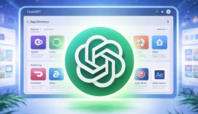TANGSELIFE.COM- Sering sekali kita mengalami WiFi tidak terhubung di smartphone Android dan membuat panik.
Padahal cara mengatasi WiFi tidak tersambung di handphone (HP) bisa dilakukan dengan sangat mudah.
WiFi tidak terhubung di smartphone Android kadang membuat frustrasi. Apalagi, saat kita tidak memiliki paket data Internet.
Untuk diketahui, WiFi merupakan komunikasi nirkabel yang memanfaatkan gelombang radio untuk menghubungkan perangkat guna mengakses internet.
Jadi perlu kita tahu cara mengatasi WiFi tidak terhubung di smartphone Android. Apalagi WiFi merupakan komponen penting menunjang aktivitas online sehari-hari.
Seperti melakukan pekerjaan secara daring atau juga untuk proses belajar secara online yang dilakukan dari rumah.
Adapun WiFi tidak terhubung di smartphone Android bisa disebabkan oleh sejumlah atau banyak faktor.
Seperti jarak router dengan smartphone jauh, cache memori menumpuk, dan jaringan internet berada di luar jangkauan.
Selain itu, WiFi tidak terhubung di smartphone Android karena banyak menyimpan jaringan WiFi yang pernah digunakan.
Cuaca buruk juga bisa menjadi penyebab sulit menangkap sinyal WiFI hingga tidak bisa terhubung ke smartphone.
Berikut Cara Mengatasi WiFi Tidak Terhubung di Smartphone Android
Guna mengatasi WiFi tidak terhubung di smartphone Android kamu bisa menggunakan sejumlah cara bawah ini:
1. Restart atau Memulai Ulang Smartphone
Restart atau memulai ulang salah satu solusi yang bisa dilakukan jika WiFi tidak terhubung di smartphone Android kamu.
Smartphone Android yang sudah lama tidak di-restart, berdampak sistem eror atau crash hingga berdampak gangguna.
Karena itu, jika mengalami WiFi tidak terhubung di smartphone Android maka baiknya matikan dan hidupkan kembali ponsel kamu.
2. Cek Pengaturan di Smartphone
Pastikan smartphone kamu sudah mengaktifkan ikon WiFi pada ponsel untuk WiFi tidak terhubung di smartphone Android. Begini caranya:
- Pertama buka menu “Pengaturan” kemudian klik “Jaringan dan Internet”.
- Selanjutnya, klik “Internet” dan aktifkan “WiFi”.
Ada juga satu alternatif yakni tarik bilah notifikasi ponsel ke bawah dan periksa apakah ikon WiFi sudah aktif atau belum.
3. Gunakan Mode Pesawat
Bisa juga kamu melakukan refresh jaringan dengan menyalakan dan mematikan mode pesawat.
Caranya, nyalakan mode pesawat selama 30 detik, lalu matikan. Setelah itu hubungkan kembali ke jaringan WiFi yang tersedia.
Untuk menyalakan mode ini, klik “Settings”, lalu pilih “Jaringan dan Internet” kemudian aktifkan “Mode Pesawat”.
4. Matikan Layanan Lokasi GPS
Layanan lokasi GPS biasanya menggunakan jaringan WiFi untuk meningkatkan akurasi lokasi jaringan internet.
Tapi tidak jarang, hal tersebut kadang menyebabkan konektivitas WiFi yang ada di smartphone Android terganggu.
Karenanya jika GPS tidak dipakai, maka lebih baik matikan agar koneksi WiFi di ponsel kamu bisa digunakan secara lancar.
5. Lakukan Koneksi Ulang WiFi
Solusi selanjutnya yakni melakukan koneksi ulang WiFi dengan menghapus jaringan internet.
Caranya, masuk ke “Pengaturan” lalu pilih WiFi pada ponsel lalu klik “Lupakan Jaringan”.
Selanjutnya, kamu tinggal pilih jaringan yang kamu inginkan dan sambungkan kembali dengan memasukkan kata sandi WiFi yang benar.